Foxmail郵箱進行截圖操作的方法教程
時間:2023-06-09 13:58:15作者:極光下載站人氣:998
foxmail郵箱是一款非常好用的軟件,在其中我們不僅可以非常輕松地收發郵件,如果有需要我們還可以進行截圖等操作。那小伙伴們知道Foxmail郵箱中具體該如何進行截圖操作嗎,其實操作方法是非常簡單的。我們只需要進行幾個非常簡單的操作步驟就可以實現想要的截圖操作了,截圖后還可以適當進行標記等操作,非常地方便實用。小伙伴們可以動手操作起來。如果小伙伴們還沒有Foxmail,可以在文末處進行下載和安裝,方便后續使用。接下來,小編就來和小伙伴們分享具體的操作步驟了,有需要或者是有興趣了解的小伙伴們快來和小編一起往下看看吧!
操作步驟
第一步:雙擊打開Foxmail郵箱進入;
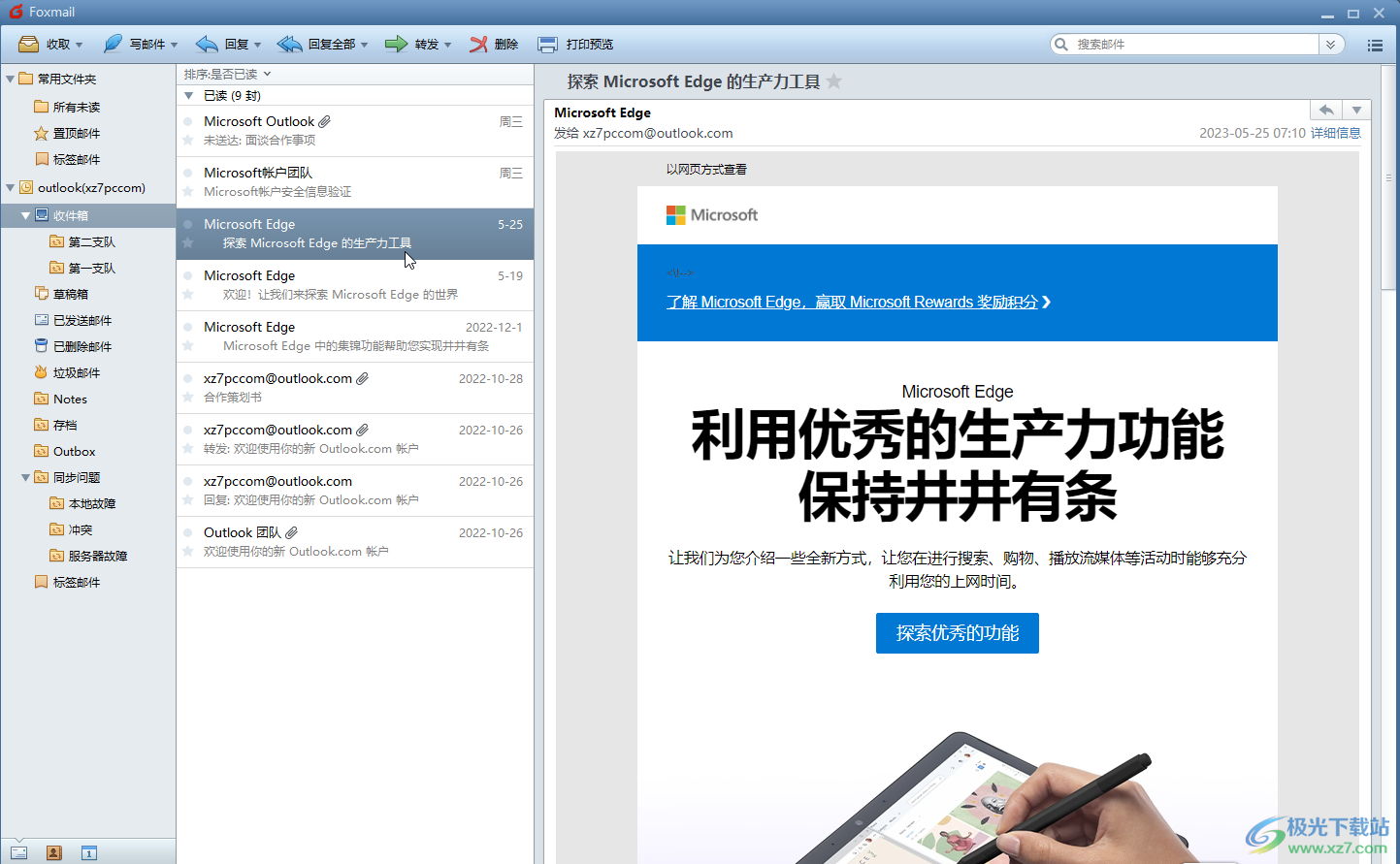
第二步:在界面左上方點擊“寫郵件”按鈕打開寫郵件窗口;
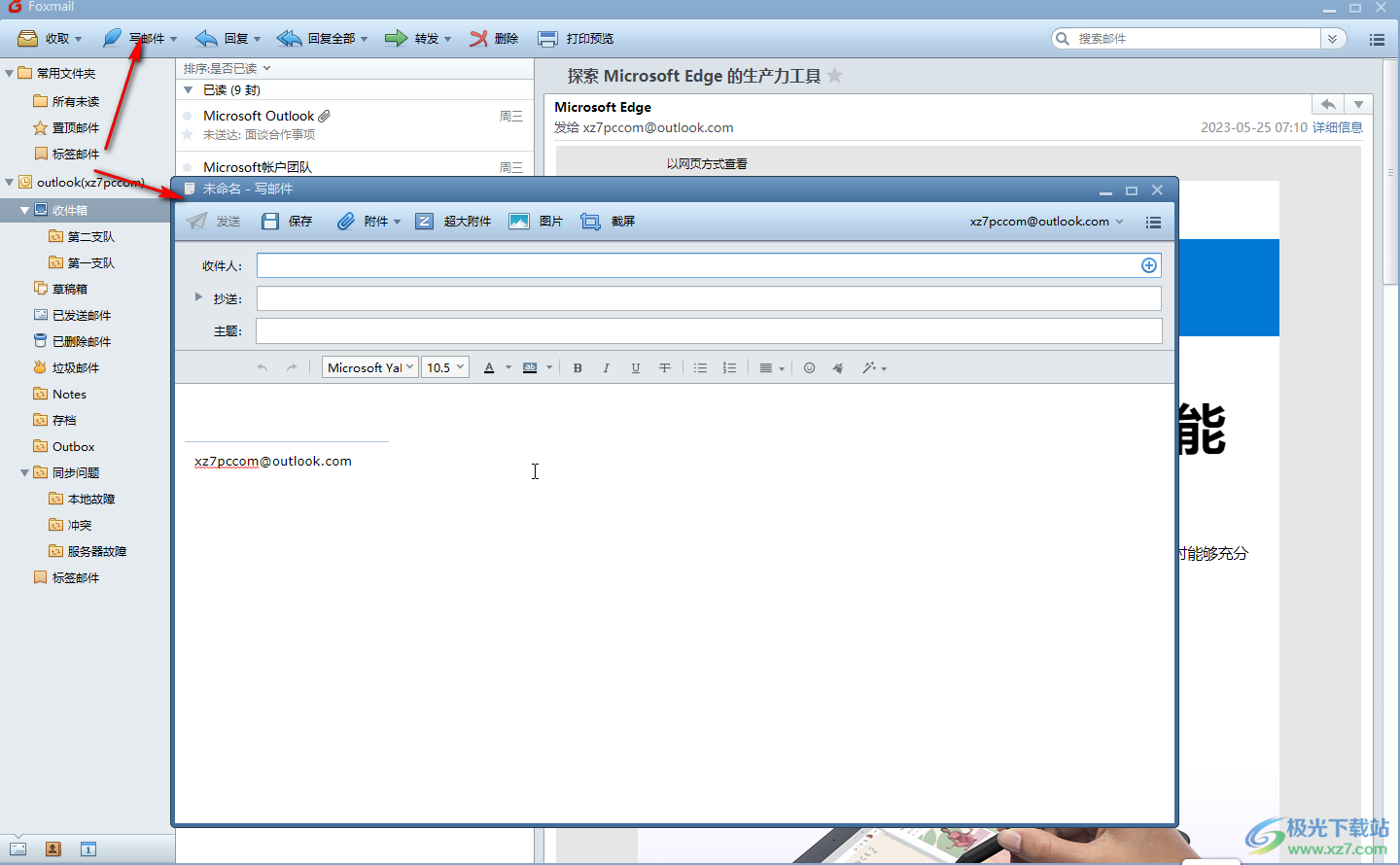
第三步:進入寫郵件窗口后點擊界面上方的“截屏”,可以看到提示將需要截取的內容調整的最前,然后點擊“開始截屏”;

第四步:然后拖動鼠標左鍵繪制需要截取的區域,雙擊課可以快速完成截圖,在圖片下方可以使用各種標注進行操作,點擊向下的箭頭圖標可以保存圖片,點擊√圖標可以完成截圖操作;
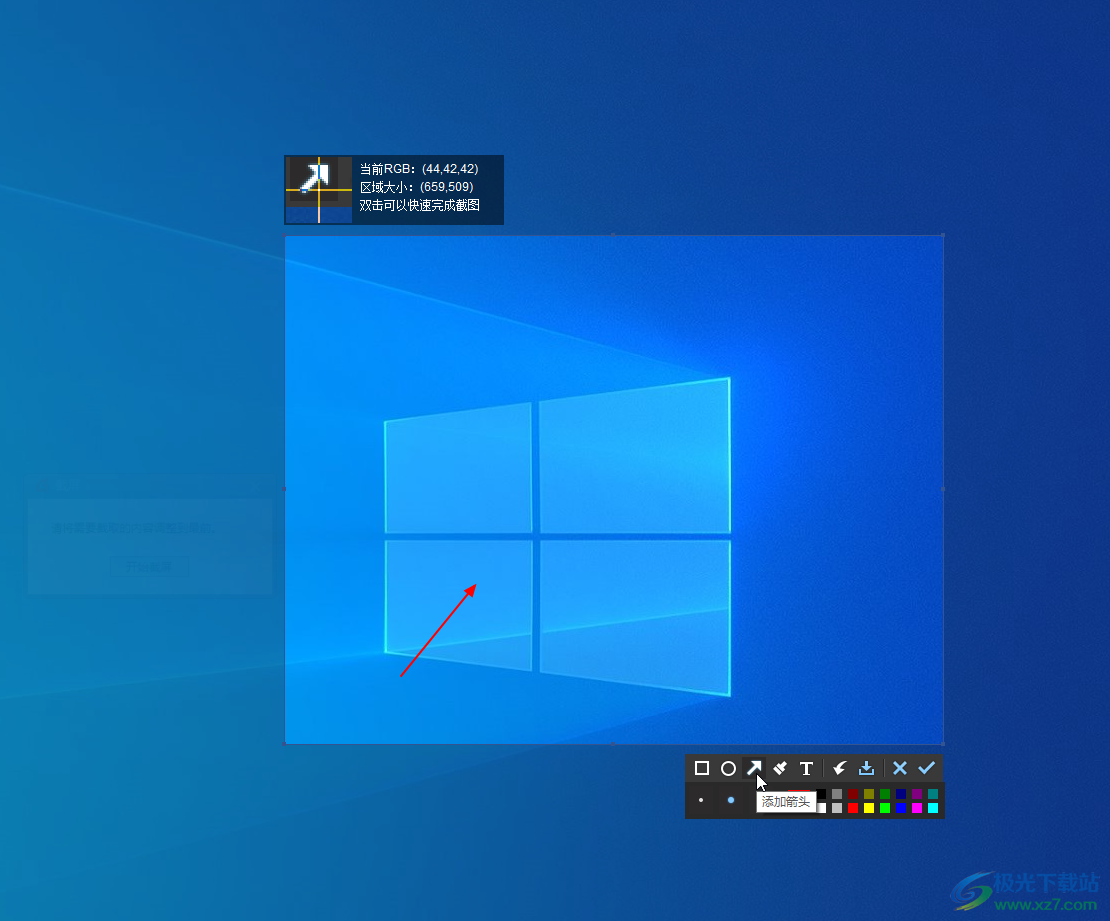
第五步:我們點擊√圖標后圖片會自動插入郵件正文中,我們可以右鍵點擊后選擇另存,調整圖片大小等等,如果有需要可以添加收件人等信息后,將截圖發送給別人。

以上就是Foxmail郵箱中進行截圖操作的方法教程的全部內容了。步驟操作起來都是非常簡單的,總結一下就是在寫郵件窗口上方點擊“截屏”按鈕,然后根據需要進行截取操作就可以了,小伙伴們可以打開自己的軟件后跟著上方的步驟一起動手操作起來。

大小:41.73 MB版本:v7.2.15.80 免費版環境:WinAll, WinXP, Win7, Win10
- 進入下載
相關推薦
相關下載
熱門閱覽
- 1百度網盤分享密碼暴力破解方法,怎么破解百度網盤加密鏈接
- 2keyshot6破解安裝步驟-keyshot6破解安裝教程
- 3apktool手機版使用教程-apktool使用方法
- 4mac版steam怎么設置中文 steam mac版設置中文教程
- 5抖音推薦怎么設置頁面?抖音推薦界面重新設置教程
- 6電腦怎么開啟VT 如何開啟VT的詳細教程!
- 7掌上英雄聯盟怎么注銷賬號?掌上英雄聯盟怎么退出登錄
- 8rar文件怎么打開?如何打開rar格式文件
- 9掌上wegame怎么查別人戰績?掌上wegame怎么看別人英雄聯盟戰績
- 10qq郵箱格式怎么寫?qq郵箱格式是什么樣的以及注冊英文郵箱的方法
- 11怎么安裝會聲會影x7?會聲會影x7安裝教程
- 12Word文檔中輕松實現兩行對齊?word文檔兩行文字怎么對齊?
網友評論